Purtroppo GoogleMaps non ha un’interfaccia che permette di creare delle mappe custom, con i marker che vogliamo (i puntatori per intenderci), quanti ne vogliamo e perchè no, modificare anche l’icona per rendere la mappa più gradevole alla vista.
Qui sotto vediamo come creare e popolare una mappa, inserendo quanti marker vogliamo e modificandole l’aspetto.
ma incominciamo!
prima di tutto dobbiamo inserire l’html, così:
<div id="map"></div>Molto semplicemente, e ora passiamo alla parte JS. per inizializzare la mappa, bisogna prima di tutto inserire questa porzione di codice:
function initialize() {
var map = new google.maps.Map(document.getElementById('map'), {
zoom: 13,
center: new google.maps.LatLng(51.50, -0.11),
mapTypeId: google.maps.MapTypeId.ROADMAP
});ma vediamolo nel dettaglio:
var map: va a prendere la classe che abbiamo dato al nostro div sopra.
zoom: molto semplicemente, possiamo decidere il livello dello zoom che avrà la nostra mappa, ovviamente più è grande il numero più avrà zoom la mappa.
center: qui si decide quale sarà il centro della mappa che andremo a creare, in questo caso noi abbiamo indicato delle cordinate, ma è possibile inserire anche un marker.
mapTypeId: da questa opzione si decide il tipo di mappa che vogliamo visualizzare
- roadmap: Quella di default,
- satellite: visualizza la mappa satellitare,
- hybrid: è un ibrido tra i primi due,
- terrain: selezionando questa opzione è possibile visualizzare la mappa con uno stile che da risalto ai terreni e alle sue informazioni.
Ora che abbiamo deciso come sarà la nostra mappa, possiamo popolarla, inserirendo queste righe di codice:
var locations = [
['<span style="font-weight: bold">London Eye</span>, London', 51.503399, -0.119519],
['<span style="font-weight: bold">Big Ben</span>', 51.510357, -0.116773],
['<span style="font-weight: bold">Buckingham Palace</span>, London', 51.501476, -0.140634],
];In questa variabile, passiamo un array contentente le informazioni che ci servono per popolare la mappa, infatti nella prima parte inseriamo il markup e il testo che vogliamo che si visualizzi una volta cliccato sul puntatore, nella seconda parte le coordinate del marker.
Continuando con la creazione della mappa, inseriamo questa porzione di codice di codice, per modificare le icone e fare un ciclo for per visualizzare correttamente i marker:
var infowindow = new google.maps.InfoWindow();
var marker, i;
var iconBase = 'http://maps.google.com/mapfiles/ms/micons/';
var icons = [iconBase + 'red-dot.png',
iconBase + 'purple-pushpin.png',
iconBase + 'purple-pushpin.png'];
for (i = 0; i < locations.length; i++) {
marker = new google.maps.Marker({
position: new google.maps.LatLng(locations[i][1], locations[i][2]),
map: map,
icon: icons[i]
});
google.maps.event.addListener(marker, 'click', (function(marker, i) {
return function() {
infowindow.setContent(locations[i][0]);
infowindow.open(map, marker);
}
})(marker, i));
}
}Modifica delle icone: la prima porzione di codice modifica con una semplice concatenazioni di variabili e con un array, l’icona che verrà visualizata al posto del puntatore di default (si può trovare l’elenco di tutte le icone cercando velocemente su google).
Il cliclo for: molto semplicemente con questo ciclo andiamo a stampare tutti i marker andando a prendere le coordinate che abbiamo inserito nel primo array.
Infine, andiamo a intercettare l’evento che al click apre la modale, inserendo tutte le impostazioni per crearla correttamente.
Per ultimo, ma non per importanza, per far funzionare correttamente la mappa, dobbiamo inserire lo script che gestisce le API che abbiamo utilizzato in questo post, lo possiamo inserire infondo alla nostra pagina, così:
<script async defer src="https://maps.googleapis.com/maps/api/js?key=AIzaSyAgGqDyRzOb655kefklsqI12vpj2idk8Es&callback=initialize"> </script>e se abbiamo creato la nostra mappa correttamente, dovremmo avere una mappa simile a questa:
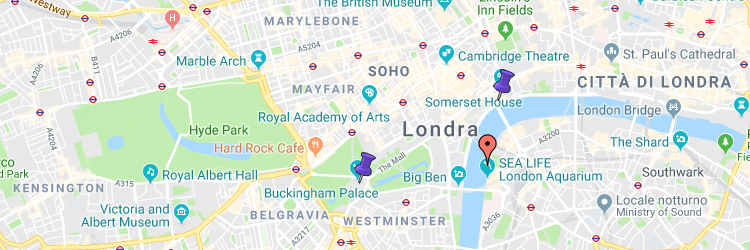
E questo è tutto! Come al solito, per qualsiasi dubbio o problemi, non esitate a commentare!